Apple ha appena rilasciato iOS 15.1, iPadOS 15.1 e macOS Monterey, che consentono la condivisione dello schermo locale su iPhone, iPad e Mac tramite chiamate FaceTime.
In questo articolo, esploreremo come utilizzare la condivisione dello schermo su iPhone, iPad e Mac tramite FaceTime.
Come utilizzare iPhone, iPad o Mac per condividere lo schermo su FaceTime?
Affinché la condivisione dello schermo funzioni correttamente, dovresti utilizzare un iPhone o iPad con l'ultimo firmware iOS o iPadOS (15.1 e versioni successive).
I seguenti passaggi ti guideranno a condividere lo schermo da iPhone o iPad tramite FaceTime:
- Apri l'app per le chiamate FaceTime sul tuo iPhone o iPad.
- Fare clic su "Crea collegamento"o"Nuovo FaceTime"Pulsante,Invita altri a unirsi al tuo FaceTime .Aspetta che si uniscano.
- Dopo che la chiamata è iniziata e altre persone si sono unite, tocca l'ultima icona nel controllo delle chiamate (con schermo e caratteri) nell'angolo in alto a destra dello schermo, quindi selezionaCondividi il mio schermo.La sessione di condivisione dello schermo inizierà e le persone nella chiamata potranno visualizzare il tuo schermo.
- Infine, quando vuoi terminare la condivisione dello schermo, fai di nuovo clic sul pulsante di condivisione (con le icone dello schermo e dei personaggi) nell'angolo in alto a destra.
Rispetto ad altre alternative di terze parti, la condivisione dello schermo nativa su iPhone e iPad tramite FaceTime è ancora molto semplice.Al momento non è disponibile alcuna funzione di annotazione e non è possibile passare il controllo dello schermo ad altri partecipanti alla chiamata in questo momento.
Ma mentre Apple cerca di competere con aziende come Zoom o Google Meet, queste funzionalità appariranno prima o poi.Prima di questo, la condivisione dello schermo era limitata alla visualizzazione dello schermo del presentatore.
Sebbene la condivisione dello schermo tramite FaceTime sia una nuova funzionalità di iPhone e iPad, il Mac è stato a lungo in grado di avviare e partecipare alla condivisione dello schermo uno a uno e passare il controllo ad altri utenti quando necessario.
Prima di abilitare la condivisione dello schermo in FaceTime, puoi visualizzare e controllare gli schermi di altri utenti Mac nei seguenti modi:
- Apri l'app "Messaggi" sul tuo Mac.
- Seleziona il contatto con cui desideri condividere lo schermo.Se il contatto non è disponibile, fai clic sull'icona "Nuovo messaggio" nell'angolo in alto a destra della barra di ricerca per creare una nuova chat.
- Fare clic sul piccolo pulsante "i" nell'angolo in alto a destra della finestra del messaggio.Verranno visualizzate le opzioni di contatto.
Clicca su分享. - Se vuoi condividere il tuo schermo, selezionaInvita a condividere il mio schermo.Altrimenti, se desideri visualizzare o controllare gli schermi di altri utenti, selezionaChiedi la condivisione dello schermo.
Quando altri utenti accetteranno il tuo invito, verrà avviata una nuova sessione di condivisione dello schermo.Per terminare la condivisione dello schermo, fai clic sul pulsante di fine nell'angolo in alto a destra dello schermo.
Ora sai come condividere gli schermi tramite FaceTime su iPhone, iPad e Mac.

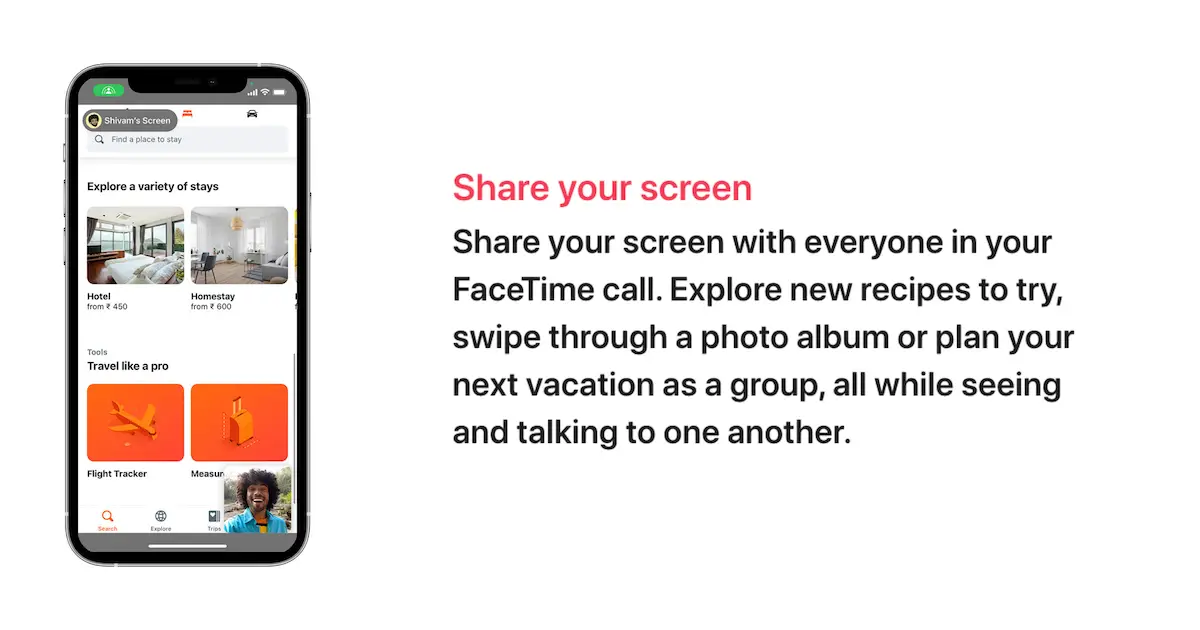





![Come ottenere la password di Google Chrome su iPhone e iPad [Compila automaticamente la password] Come ottenere la password di Google Chrome su iPhone e iPad [Compila automaticamente la password]](https://infoacetech.net/wp-content/uploads/2021/07/5885-How-to-Get-Google-Chrome-Passwords-on-iPhone-iPad-AutoFill-from-any-app-150x150.png)






